инструменты и способы определения — SEO на vc.ru
{«id»:13868,»url»:»\/distributions\/13868\/click?bit=1&hash=9b2694805b0af730ef05bd76f015c8a0420bf864188cd8bbfc49821dce8a43c5″,»title»:»\u0421\u043e\u0432\u0440\u0435\u043c\u0435\u043d\u043d\u044b\u0435 \u0434\u0435\u043d\u044c\u0433\u0438 \u043d\u0435 \u0441\u0442\u043e\u044f\u0442 \u0441\u0442\u043e\u043b\u044c\u043a\u043e, \u0441\u043a\u043e\u043b\u044c\u043a\u043e \u043d\u0430 \u043d\u0438\u0445 \u043d\u0430\u043f\u0438\u0441\u0430\u043d\u043e»,»buttonText»:»\u041f\u043e\u0447\u0435\u043c\u0443?»,»imageUuid»:»a5130229-b5a2-5857-a023-e7cb64a719ef»,»isPaidAndBannersEnabled»:false}
SEO
SEO блиц
Частота запроса — количество обращений пользователей с этим запросом к поисковой системе (обычно берется период месяц). Она позволяет оценить популярность тематики и ее потенциальный трафик.
45 139 просмотров
Многие знают, чтобы определить частоту запросов в Яндексе можно воспользоваться Яндекс.Вордстат. Для Google подобного отдельного сервиса нет, но можно воспользоваться инструментом «Планировщик ключевых слов» из Google AdWords. Чтобы его использовать, необязательно вести рекламу, достаточно лишь зарегистрироваться в AdWords и выбрать соответствующий пункт в меню.
В нем есть два варианта получения статистики для ключевых слов:
- Получение статистики запросов и трендов. Показывает среднее число запросов в месяц по заданным ключевым словам. При этом показывает частоты диапазонами с разницей в порядок: 10-100, 100-1 тыс., 1 тыс.-10 тыс. и т.д. Это крайне неудобно, использовать статистику с таким разбросом нельзя.
- Получение прогнозов на основе имеющегося списка запросов.
 То, что нам нужно — позволяет получить более точные данные по интересующим нас ключевым словам.
То, что нам нужно — позволяет получить более точные данные по интересующим нас ключевым словам.
Для получения прогнозов нам необходимо задать ключевые слова, выбрать регион, а также необходимый период. Рекомендуется брать следующий месяц с показом прогнозов «за месяц».
Жмем «Получить прогнозы» и видим следующее:
Для получения объективных прогнозов необходимо:
- Выбрать вкладку «Ключевое слово». По умолчанию, данные отображаются для групп ключевых слов, нас же интересует статистика каждого слова отдельно.
- Выбрать вкладку «Показы» для отображения графика именно показов.
- Изменить «Тип соответствия» для всех ключевых слов на «Фразовое соответствие». Инструмент предназначен прежде всего для прогноза трафика и расходов в контекстной рекламе Google AdWords, поэтому по умолчанию выбрано «Широкое соответствие», включающее в себя синонимы и похожие запросы, которые могут быть релевантны исходным ключевым словам.

- Выбрать точку на графике как можно правее — это покажет максимальный охват при заданных настройках, что и будет соответствовать поисковому спросу.
В итоге, будут выведены следующие данные:
Интересующий нас столбец «Показы» как раз и будет общей частотностью запросов в Google. Следует учитывать, что при фразовом соответствии данный инструмент чувствителен к различным словоформам, т.е. запросы «продвижение сайта» и «продвижение сайтов» для него будут различными запросами, каждый со своей статистикой (и, соответственно, частотами).
При этом запрос «продвижение сайтов москва» уже будет учтен в запросе «продвижение сайтов». Поэтому необходимо добавлять запросы во всех возможных словоформах, с предлогами и частицами — во всех вариантах, по которым может вестись продвижение.
Также можно использовать «Точное соответствие» — аналог уточненной частоты для Яндекса, когда берется фраза в точно заданной форме.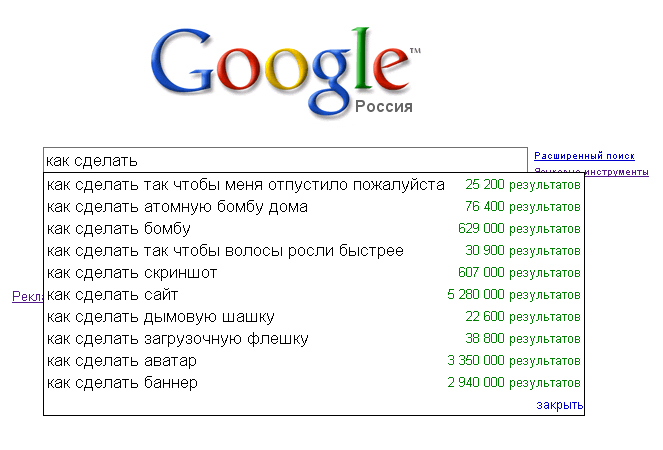
Ждите новые заметки в блоге или ищите на нашем сайте.
Как проверить частотность запросов в Google онлайн?
- Главная
- FAQ
- Как проверить частотность запросов в Google онлайн?
Дмитрий Севальнев
Частота запроса — это количество показов ключевого слова или фразы в органической выдаче за месяц (или год).
В Яндексе её можно определить с помощью сервиса Яндекс.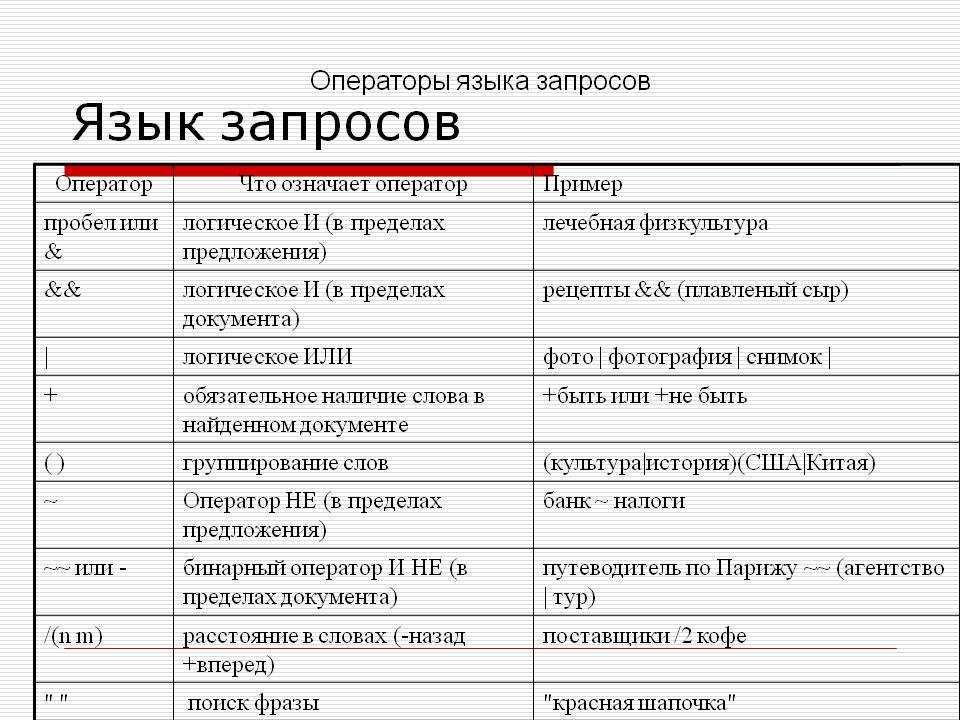 Вордстат, а вот при работе с Google возникает сложность. Он попросту не имеет подобного аналога для SEO-специалистов, где можно было бы узнать эту статистику. Но решение всё же есть, можно использовать частотность запросов в Google Adwords.
Вордстат, а вот при работе с Google возникает сложность. Он попросту не имеет подобного аналога для SEO-специалистов, где можно было бы узнать эту статистику. Но решение всё же есть, можно использовать частотность запросов в Google Adwords.
Для работы с ним существует сервис, который называется Google Keyword Planner, он бесплатный. Если попробуете выполнить проверку вручную, то поймёте, что настройки и другие манипуляции в планировщике ключевых слов отнимают много времени. Поэтому мы создали быстрое решение для парсинга частоты запросов Google.
Проверка частотности ключевых слов в Google
Для этого воспользуйтесь онлайн инструментом «Парсинг частот из Google» от Пиксель Тулс.
-
Укажите список запросов (до 50 до 700 штук).
-
Выберите регион, в котором вы планируете продвигать сайт.
-
Запустите проверку.
В результате вы увидите:
А теперь немного подробнее о значении каждой колонки:
-
Фраза — поисковый запрос.

-
Частотность — количество показов данной фразы в месяц по статистике Google Ads.
-
Конкуренция — уровень конкуренции данной фразы по статистике Google Ads.
-
CPC — средняя стоимость клика (в долларах).
Почему важно знать частотность использования слов в Google?
Основное и самое главное назначение — это сбор и оценка семантического ядра для сайта.
Именно частоты по выбранному региону продвижения помогают выявить эффективные запросы, чтобы использовать их на сайте и привлечь как можно больше SEO-трафика из Яндекса и Google.
Кроме того, частоты, собранные из планировщика ключевых слов от Google (Keyword Planner) также помогают почистить семантику от пустышек, т.е. ключевых слов с нулевыми частотами. Особенно это полезно, если ваши ресурсы ограничены и нужно сконцентрироваться на главном.
Рекомендуем перепроверять и корректировать СЯ сайта раз в квартал, это важно.
Стоимость проверки частотности в Google
Стоимость проверки 7 лимитов за каждый запрос, но не менее 50 запросов (от 15 копеек).
Инструмент доступен на всех PRO-тарифах: «Профессионал», «Гуру» и «Бизнес».
Ознакомьтесь с их ценами в таблице по ссылке.
Если у вас есть идеи, как улучшить SEO-инструмент или остались вопросы по работе с ним, напишите в нашу службу поддержки, мы обязательно вам поможем.
Вопросы и ответы
Как посмотреть частотность запросов в Google?
Раньше проверить статистику поисковых запросов можно было в сервисе для рекламодателей Google Adwords. Сейчас доступен только инструмент Google Trends. Он не показывает частотность, но позволяет определить тренд — рост или падение популярности запроса с течением времени.
Как проверить частотность запроса?
Частотность показывает, сколько раз пользователи вводили запрос в поисковую систему за месяц. Частотность можно проверить через бесплатный инструмент Яндекс.Вордстат. Чтобы сэкономить время и получить полную статистику за одну итерацию, воспользуйтесь сервисом Пиксель Тулс «Получение данных из Яндекс.Вордстат». Он парсит все виды частотности для списка из 10000 запросов.
Частотность можно проверить через бесплатный инструмент Яндекс.Вордстат. Чтобы сэкономить время и получить полную статистику за одну итерацию, воспользуйтесь сервисом Пиксель Тулс «Получение данных из Яндекс.Вордстат». Он парсит все виды частотности для списка из 10000 запросов.
Зачем парсить частотность ключевых слов?
Чем выше частотность, тем большее количество пользователей вводят его в поисковую систему. Эта информация используется при оптимизации страниц. Например, Title должен начинаться с самого высокочастотного слова в кластере. Также частотность ключевых слов учитывается при настройке рекламных кампаний.
Рейтинг статьи:
По оценкам 37 пользователей
Примеры запросов в Ads Data Hub
Примечание. Дополнительные примеры запросов доступны через шаблоны запросов в пользовательском интерфейсе. Подробнее Эти примеры запросов предполагают наличие практических знаний SQL и BigQuery. Узнайте больше о SQL в BigQuery.
Узнайте больше о SQL в BigQuery.
Запросы передачи данных Campaign Manager 360
Сопоставление переменных Floodlight с временными таблицами
Создание соответствия между user_id и пользовательскими переменными Floodlight в таблице действий. Затем это можно использовать для объединения собственных данных с данными Менеджера кампаний 360. 9;]*)’) AS u1_val ОТ adh.cm_dt_activities_attributed ГРУППА ПО 1, 2 ) /* Сопоставление с данными о показах Менеджера кампаний 360 */ ВЫБИРАТЬ imp.event.campaign_id, темп.u1_val, COUNT(*) КАК центов ОТ adh.cm_dt_impressions AS имп. ПРИСОЕДИНИТЬСЯ tmp.temp_table AS temp USING (user_id) ГРУППА ПО 1, 2
Выдача показов
Этот пример удобен для управления показами и показывает, как найти количество показов, которые были выполнены с превышением частоты показов или если определенные потенциальные клиенты не были показаны рекламе. Используйте эти знания для оптимизации своих сайтов и тактики, чтобы получить нужное количество показов выбранной аудитории.
Используйте эти знания для оптимизации своих сайтов и тактики, чтобы получить нужное количество показов выбранной аудитории.
/* Для выполнения этого запроса @advertiser_ids и @campaigns_ids
должны быть заменены фактическими идентификаторами. Например [12345] */
С filtered_uniques AS (
ВЫБИРАТЬ
ID пользователя,
COUNT(event.placement_id) частота AS
ОТ adh.cm_dt_impressions
ГДЕ user_id! = '0'
И event.advertiser_id В UNNEST(@advertiser_ids)
И event.campaign_id В UNNEST(@campaign_ids)
И event.country_domain_name = 'США'
СГРУППИРОВАТЬ ПО user_id
)
ВЫБИРАТЬ
частота,
COUNT(*) AS уникальных
ОТ filtered_uniques
СГРУППИРОВАТЬ ПО частоте
ЗАКАЗАТЬ ПО частоте
;
Общее количество уникальных файлов cookie / частота
Этот пример помогает определить тактику и форматы рекламы, которые приводят к увеличению или уменьшению количества или частоты уникальных файлов cookie.
/* Для выполнения этого запроса @advertiser_ids и @campaigns_ids и @placement_ids должны быть заменены фактическими идентификаторами. Например [12345] */ ВЫБИРАТЬ COUNT(DISTINCT user_id) AS total_users, COUNT(DISTINCT event.site_id) AS total_sites, COUNT(DISTINCT device_id_md5) AS total_devices, COUNT(event.placement_id) КАК показы ОТ adh.cm_dt_impressions ГДЕ user_id! = '0' И event.advertiser_id В UNNEST(@advertiser_ids) И event.campaign_id В UNNEST(@campaign_ids) И event.placement_id В UNNEST(@placement_ids) И event.country_domain_name = 'США' ;
Вы также можете включить идентификаторы сайта или места размещения в предложение WHERE, чтобы сузить запрос.
Общее количество уникальных файлов cookie и средняя частота по штатам
В этом примере таблица cm_dt_impressions и таблица метаданных cm_dt_state объединяются, чтобы показать общее количество показов, количество файлов cookie по штатам и среднее количество показов по пользователям, сгруппированных по географическим штатам Северной Америки. или провинция.
или провинция.
С Impression_stats КАК (
ВЫБИРАТЬ
event.country_domain_name КАК страна,
CONCAT(event.country_domain_name, '-', event.state) Состояние AS,
COUNT(DISTINCT user_id) КАК пользователей,
COUNT(*) КАК показов
ОТ adh.cm_dt_impressions
ГДЕ event.country_domain_name = 'США'
ИЛИ event.country_domain_name = 'CA'
СГРУППИРОВАТЬ ПО 1, 2
)
ВЫБИРАТЬ
страна,
IFNULL(имя_состояния, состояние) КАК имя_состояния,
пользователи,
впечатления,
ФОРМАТ(
'%0.2f',
ЕСЛИ(
IFNULL(показы, 0) = 0,
0,
показы / пользователи
)
) AS avg_imps_per_user
ИЗ Impression_stats
LEFT JOIN adh.cm_dt_state USING (состояние)
;
Аудитории Дисплея и Видео 360
В этом примере показано, как анализировать аудитории Дисплея и Видео 360. Узнайте, какой аудитории достигаются показы, и определите, работают ли одни аудитории лучше, чем другие. Эти знания могут помочь сбалансировать количество уникальных файлов cookie (показ рекламы большому количеству пользователей) и качество (узкий таргетинг и видимые показы) в зависимости от ваших целей.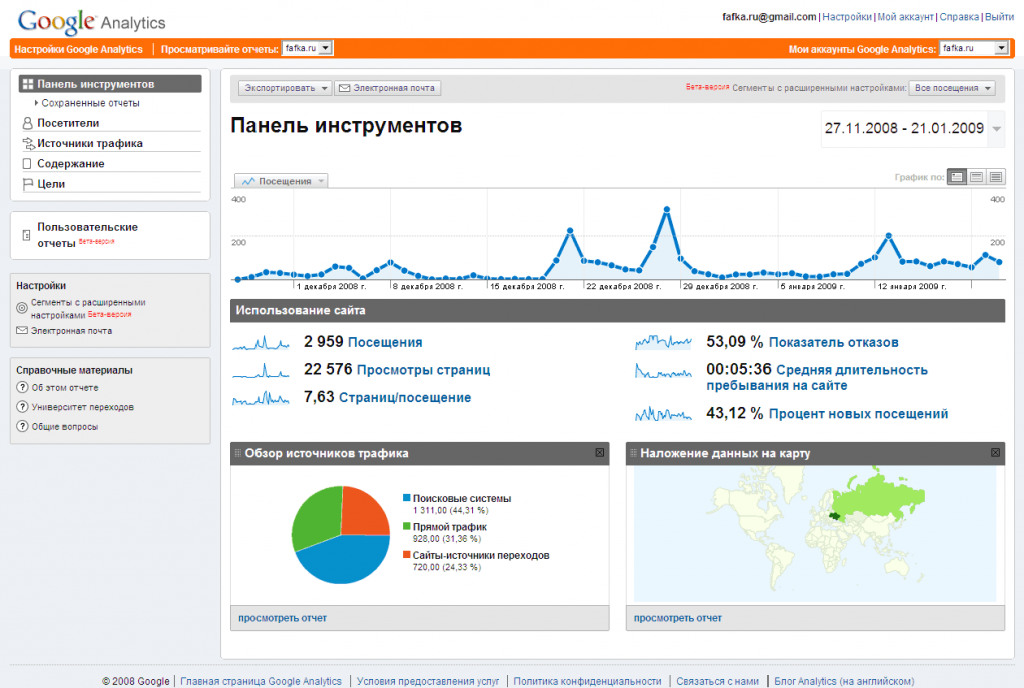
/* Для выполнения этого запроса @advertiser_ids и @campaigns_ids и @placement_ids
должны быть заменены фактическими идентификаторами. Например [12345] */
С отфильтрованными_показами КАК (
ВЫБИРАТЬ
event.event_time как дата,
СЛУЧАЙ
КОГДА (event.browser_enum IN ('29', '30', '31')
ИЛИ event.os_id IN
(501012, 501013, 501017, 501018,
501019, 501020, 501021, 501022,
501023, 501024, 501025, 501027))
ТОГДА «Мобильный»
ЕЩЕ 'Рабочий стол'
КОНЕЦ КАК устройство,
event.dv360_matching_targeted_segments,
event.active_view_viewable_impressions,
event.active_view_measurable_impressions,
ID пользователя
ОТ adh.cm_dt_impressions
ГДЕ event.dv360_matching_targeted_segments != ''
И event.advertiser_id в UNNEST(@advertiser_ids)
И event.campaign_id В UNNEST(@campaign_ids)
И event.dv360_country_code = 'США'
)
ВЫБИРАТЬ
id_аудитории,
устройство,
COUNT(*) КАК показы,
COUNT(DISTINCT user_id) КАК уникальных,
ОКРУГЛ(COUNT(*) / COUNT(DISTINCT user_id), 1) частота AS,
SUM(active_view_viewable_impressions) AS viewable_impressions,
SUM(active_view_measurable_impressions) КАК измеряемые_показы
ИЗ отфильтрованных_показов
ПРИСОЕДИНЯЙТЕСЬ К UNNEST(SPLIT(dv360_matching_targeted_segments, ' ')) КАК Audience_id
СГРУППИРОВАТЬ ПО 1, 2
;
Видимость
В этом примере показано, как измерять показатели видимости Active View Plus.
С Т КАК (
ВЫБЕРИТЕ cm_dt_impressions.event.impression_id КАК показ,
cm_dt_impressions.event.active_view_measurable_impressions AS AV_Measurable,
SUM(cm_dt_active_view_plus.event.active_view_plus_measurable_count) AS AVP_Measurable
ОТ adh.cm_dt_impressions
ПОЛНОЕ ПРИСОЕДИНЕНИЕ adh.cm_dt_active_view_plus
ВКЛ (cm_dt_impressions.event.impression_id =
cm_dt_active_view_plus.event.impression_id)
СГРУППИРОВАТЬ ПО показу, AV_Measurable
)
ВЫБЕРИТЕ COUNT(показ), SUM(AV_Measurable), SUM(AVP_Measurable)
ОТ Т
;
С сырым КАК (
ВЫБИРАТЬ
event.ad_id КАК Ad_Id,
SUM(event.active_view_plus_measurable_count) AS avp_total,
СУММ(event.active_view_first_quartile_viewable_impressions) AS avp_1st_quartile,
СУММ(event.active_view_midpoint_viewable_impressions) AS avp_2nd_quartile,
СУММ(event.active_view_ Third_quartile_viewable_impressions) AS avp_3rd_quartile,
SUM(event. active_view_complete_viewable_impressions) AS avp_complete
ОТ
adh.cm_dt_active_view_plus
ГРУППА ПО
1
)
ВЫБИРАТЬ
Ad_Id,
avp_1st_quartile / avp_total AS Viewable_Rate_1st_Quartile,
avp_2nd_quartile / avp_total AS Viewable_Rate_2nd_Quartile,
avp_3rd_quartile / avp_total AS Viewable_Rate_3rd_Quartile,
avp_complete / avp_total AS Viewable_Rate_Completion_Quartile
ОТ
Сырой
ГДЕ
авп_тотал > 0
СОРТИРОВАТЬ ПО
Viewable_Rate_1st_Quartile DESC
;
active_view_complete_viewable_impressions) AS avp_complete
ОТ
adh.cm_dt_active_view_plus
ГРУППА ПО
1
)
ВЫБИРАТЬ
Ad_Id,
avp_1st_quartile / avp_total AS Viewable_Rate_1st_Quartile,
avp_2nd_quartile / avp_total AS Viewable_Rate_2nd_Quartile,
avp_3rd_quartile / avp_total AS Viewable_Rate_3rd_Quartile,
avp_complete / avp_total AS Viewable_Rate_Completion_Quartile
ОТ
Сырой
ГДЕ
авп_тотал > 0
СОРТИРОВАТЬ ПО
Viewable_Rate_1st_Quartile DESC
;
Динамические данные в Campaign Manager 360 Data Transfer
Количество показов на динамический профиль и фид
ВЫБРАТЬ событие.динамический_профиль, фид_имя, COUNT(*) как показы ОТ adh.cm_dt_impressions ПРИСОЕДИНЯЙТЕСЬ к UNNEST (event.feed) как feed_name СГРУППИРОВАТЬ ПО 1, 2;
Количество показов на ярлык динамической отчетности в фиде 1
ВЫБРАТЬ event.feed_reporting_label[SAFE_ORDINAL(1)] feed1_reporting_label, COUNT(*) как показы ОТ adh.cm_dt_impressions WHERE event.feed_reporting_label[SAFE_ORDINAL(1)] <> "" # где у вас установлена хотя бы одна метка отчетности СГРУППИРОВАТЬ ПО 1;
Количество показов, для которых метка отчета = «красный» в фиде 2
ВЫБЕРИТЕ event.feed_reporting_label[SAFE_ORDINAL(2)] AS feed1_reporting_label, COUNT(*) как показы ОТ adh.cm_dt_impressions ГДЕ event.feed_reporting_label[SAFE_ORDINAL(2)] = «красный» СГРУППИРОВАТЬ ПО 1;
Количество показов, для которых параметр_1 = «красный» и параметр_2 = «автомобиль» в фиде 1
ВЫБЕРИТЕ event.feed_reporting_label[SAFE_ORDINAL(1)] AS feed1_reporting_label, event.feed_reporting_dimension1[SAFE_ORDINAL(1)] AS feed1_reporting_dimension1, event.feed_reporting_dimension2[SAFE_ORDINAL(1)] AS feed2_reporting_dimension1, event.feed_reporting_dimension3[SAFE_ORDINAL(1)] AS feed3_reporting_dimension1, event.feed_reporting_dimension4[SAFE_ORDINAL(1)] AS feed4_reporting_dimension1, event.feed_reporting_dimension5[SAFE_ORDINAL(1)] AS feed5_reporting_dimension1, event.feed_reporting_dimension6[SAFE_ORDINAL(1)] AS feed6_reporting_dimension1, COUNT(*) как показы ОТ adh.cm_dt_impressions ГДЕ event.feed_reporting_dimension1[SAFE_ORDINAL(1)] = «красный» И event.feed_reporting_dimension2[SAFE_ORDINAL(1)] = «автомобиль» СГРУППИРОВАТЬ ПО 1,2,3,4,5,6,7;
Форматы объявлений в Campaign Manager 360 Data Transfer
В этих примерах показано, как определить, какие форматы объявлений обеспечивают максимальное количество уникальных файлов cookie или частоту показов. Используйте эти знания, чтобы сбалансировать общее количество уникальных файлов cookie и воздействие рекламы на пользователей.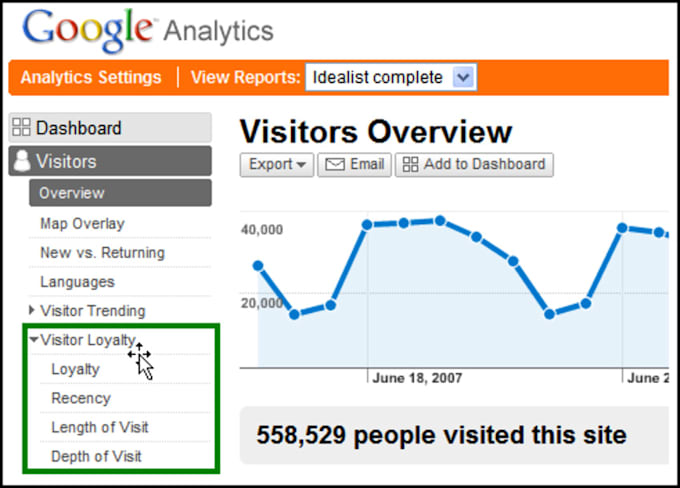
Доставка показов
/* Для выполнения этого запроса @advertiser_ids и @campaigns_ids
должны быть заменены фактическими идентификаторами. Например [12345]. YOUR_BQ_DATASET должен быть
заменено фактическим именем вашего набора данных.*/
С filtered_uniques AS (
ВЫБИРАТЬ
ID пользователя,
СЛУЧАЙ
WHEN creative_type LIKE '%Video%' THEN 'Video'
КОГДА creative_type равен NULL, ТОГДА "Неизвестно"
ИНАЧЕ 'Показать'
КОНЕЦ КАК creative_format,
COUNT(*) КАК показов
ОТ показов adh.cm_dt_impressions
LEFT JOIN YOUR_BQ_DATASET.campaigns креатив
ON creative.rendering_id = Impression.event.rendering_id
ГДЕ user_id! = '0'
И event.advertiser_id В UNNEST(@advertiser_ids)
И event.campaign_id В UNNEST(@campaign_ids)
И event.country_domain_name = 'США'
СГРУППИРОВАТЬ ПО user_id, creative_format
)
ВЫБИРАТЬ
частота показов AS,
креатив_формат,
COUNT(DISTINCT user_id) КАК уникальных,
СУММ(показы) КАК показы
ОТ filtered_uniques
СГРУППИРОВАТЬ ПО частоте, креатив_формат
ЗАКАЗАТЬ ПО частоте
;
Количество и частота уникальных файлов cookie
/* Для выполнения этого запроса @advertiser_ids и @campaigns_ids должны быть заменены фактическими идентификаторами.Например [12345]. YOUR_BQ_DATASET должен быть заменено фактическим именем вашего набора данных. */ С отфильтрованными_показами КАК ( ВЫБИРАТЬ event.campaign_id КАК кампания_id, event.rendering_id КАК rendering_id, ID пользователя ОТ adh.cm_dt_impressions ГДЕ user_id! = '0' И event.advertiser_id В UNNEST(@advertiser_ids) И event.campaign_id В UNNEST(@campaign_ids) И event.country_domain_name = 'США' ) ВЫБИРАТЬ Кампания, СЛУЧАЙ WHEN creative_type LIKE '%Video%' THEN 'Video' КОГДА creative_type равен NULL, ТОГДА "Неизвестно" ИНАЧЕ 'Показать' КОНЕЦ КАК creative_format, COUNT(DISTINCT user_id) КАК пользователей, COUNT(*) КАК показов ИЗ отфильтрованных_показов ВЛЕВО ПРИСОЕДИНЯЙТЕСЬ К YOUR_BQ_DATASET.campaigns, ИСПОЛЬЗУЯ (campaign_id) ОСТАЛОСЬ ПРИСОЕДИНИТЬСЯ К YOUR_BQ_DATASET.creatives, ИСПОЛЬЗУЯ (rendering_id) СГРУППИРОВАТЬ ПО 1, 2 ;
Google Ads
Показы мобильного приложения с таблицами _rdid
Запрос 1:
ВЫБИРАТЬ идентификатор_кампании, COUNT(*) КАК имп., COUNT(DISTINCT user_id) AS пользователей ОТ adh.google_ads_impressions ГДЕ is_app_traffic СГРУППИРОВАТЬ ПО 1 ;
Запрос 2:
ВЫБИРАТЬ идентификатор_кампании, COUNT(DISTINCT device_id_md5) AS device_ids ОТ adh.google_ads_impressions_rdid СГРУППИРОВАТЬ ПО 1 ;
Результаты могут быть объединены с использованием идентификатора кампании.
Демографический охват
В этом примере показано, как определить, какие кампании охватывают данную демографическую группу.
/* Для выполнения этого запроса @customer_id
должен быть заменен фактическим идентификатором. Например [12345] */
С Impression_stats КАК (
ВЫБИРАТЬ
идентификатор_кампании,
demographics.gender КАК гендерный_ид,
demographics.age_group AS age_group_id,
COUNT(DISTINCT user_id) КАК пользователей,
COUNT(*) КАК показов
ОТ adh.google_ads_impressions
ГДЕ customer_id = @customer_id
СГРУППИРОВАТЬ ПО 1, 2, 3
)
ВЫБИРАТЬ
Название кампании,
пол_имя,
возрастная_группа_название,
пользователи,
впечатления
ИЗ Impression_stats
НАЛЕВО ПРИСОЕДИНЯЙТЕСЬ к adh. google_ads_campaign, ИСПОЛЬЗУЯ (campaign_id)
LEFT JOIN adh.gender ИСПОЛЬЗОВАНИЕ (gender_id)
ВЛЕВО ПРИСОЕДИНЯЙТЕСЬ к adh.age_group, ИСПОЛЬЗУЯ (age_group_id)
ПОРЯДОК ПО 1, 2, 3
;
google_ads_campaign, ИСПОЛЬЗУЯ (campaign_id)
LEFT JOIN adh.gender ИСПОЛЬЗОВАНИЕ (gender_id)
ВЛЕВО ПРИСОЕДИНЯЙТЕСЬ к adh.age_group, ИСПОЛЬЗУЯ (age_group_id)
ПОРЯДОК ПО 1, 2, 3
;
Вычитание одной группы пользователей из другой
В этом примере показано, как вычесть одну группу пользователей из другой. Этот метод имеет широкий спектр применений, включая подсчет несовершивших конверсию, пользователей без показов в видимой области экрана и пользователей без кликов.
С исключить КАК (
ВЫБЕРИТЕ РАЗЛИЧНЫЙ user_id
ОТ adh.google_ads_impressions
ГДЕ кампания_id = 123
)
ВЫБИРАТЬ
COUNT(DISTINCT imp.user_id) -
COUNT(DISTINCT exclude.user_id) КАК пользователей
ОТ показов adh.google_ads_impressions
ЛЕВОЕ СОЕДИНЕНИЕ исключить
ИСПОЛЬЗОВАНИЕ (user_id)
ГДЕ imp.campaign_id = 876
;
Видимость
Обзор видимости с примерами запросов см. Расширенные показатели Active View
Настройки часового пояса рекламодателя Google Ads
ВЫБРАТЬ Пользовательский ИД, клиент_часовой пояс, подсчитывать(1) как показы ОТ adh.google_ads_impressions i ВНУТРЕННЕЕ СОЕДИНЕНИЕ adh.google_ads_customer c ВКЛ c.customer_id = i.customer_id ГДЕ TIMESTAMP_MICROS(i.query_id.time_usec) >= CAST(DATETIME(@date, c.customer_timezone) AS TIMESTAMP) AND TIMESTAMP_MICROS(i.query_id.time_usec) < CAST(DATETIME_ADD(DATETIME(@date, c.customer_timezone), INTERVAL 1 DAY) AS TIMESTAMP) СГРУППИРОВАТЬ ПО customer_id, customer_timezone
Запросы рекламных блоков YouTube
Рекламные блоки группируют 2 объявления в одну рекламную паузу во время длительных сеансов просмотра YouTube. (Вспомните рекламную паузу, но не более 2 объявлений.) Рекламу в рекламных блоках по-прежнему можно пропустить. Однако, если пользователь пропускает первое объявление, второе объявление также пропускается.
Показы кампании GoogleAds Trueview Instream и просмотры TrueView
ВЫБРАТЬ cmp.имя_кампании, imp.is_app_traffic, COUNT(*) AS total_impressions, СЧЁТЕСЛИ(clk.click_id НЕ NULL) AS total_trueview_views ОТ показов adh.google_ads_impressions ПРИСОЕДИНЯЙТЕСЬ к adh.google_ads_campaign cmp, ИСПОЛЬЗУЯ (campaign_id) ПРИСОЕДИНЯЙТЕСЬ к объявлению adh.google_ads_adgroup, ИСПОЛЬЗУЯ (adgroup_id) НАЛЕВО ПРИСОЕДИНЯЙТЕСЬ adh.google_ads_clicks нажмите ВКЛ. imp.impression_id = clk.impression_id ГДЕ imp.customer_id В UNNEST(@customer_ids) И adg.adgroup_type = 'VIDEO_TRUE_VIEW_IN_STREAM' И cmp.advertising_channel_type = 'ВИДЕО' СГРУППИРОВАТЬ ПО 1, 2
Показатели видимости в Медийная и видеореклама 360 по позициям
С
imp_stats КАК (
ВЫБИРАТЬ
имп.line_item_id,
count(*) как total_imp,
SUM(num_active_view_measurable_impression) AS num_measurable_impressions,
SUM(num_active_view_eligible_impression) AS num_enabled_impressions
ОТ adh.dv360_youtube_impressions имп
ГДЕ
imp. line_item_id В UNNEST(@line_item_ids)
СГРУППИРОВАТЬ ПО 1
),
av_stats КАК (
ВЫБИРАТЬ
имп.line_item_id,
SUM(num_active_view_viewable_impression) AS num_viewable_impressions
ОТ adh.dv360_youtube_impressions имп
ЛЕВОЕ СОЕДИНЕНИЕ
adh.dv360_youtube_active_views ав.
ON imp.impression_id = av.impression_id
ГДЕ
imp.line_item_id В UNNEST(@line_item_ids)
СГРУППИРОВАТЬ ПО 1
)
ВЫБИРАТЬ
li.line_item_name,
SUM(imp.total_imp) как num_impressions,
SUM(imp.num_measurable_impressions) AS num_measurable_impressions,
SUM(imp.num_enabled_impressions) AS num_enabled_impressions,
SUM(IFNULL(av.num_viewable_impressions, 0)) AS num_viewable_impressions
ИЗ imp_stats как имп
LEFT JOIN av_stats AS av USING (line_item_id)
ПРИСОЕДИНЯЙТЕСЬ к adh.dv360_youtube_lineitem li ON (imp.line_item_id = li.line_item_id)
СГРУППИРОВАТЬ ПО 1
line_item_id В UNNEST(@line_item_ids)
СГРУППИРОВАТЬ ПО 1
),
av_stats КАК (
ВЫБИРАТЬ
имп.line_item_id,
SUM(num_active_view_viewable_impression) AS num_viewable_impressions
ОТ adh.dv360_youtube_impressions имп
ЛЕВОЕ СОЕДИНЕНИЕ
adh.dv360_youtube_active_views ав.
ON imp.impression_id = av.impression_id
ГДЕ
imp.line_item_id В UNNEST(@line_item_ids)
СГРУППИРОВАТЬ ПО 1
)
ВЫБИРАТЬ
li.line_item_name,
SUM(imp.total_imp) как num_impressions,
SUM(imp.num_measurable_impressions) AS num_measurable_impressions,
SUM(imp.num_enabled_impressions) AS num_enabled_impressions,
SUM(IFNULL(av.num_viewable_impressions, 0)) AS num_viewable_impressions
ИЗ imp_stats как имп
LEFT JOIN av_stats AS av USING (line_item_id)
ПРИСОЕДИНЯЙТЕСЬ к adh.dv360_youtube_lineitem li ON (imp.line_item_id = li.line_item_id)
СГРУППИРОВАТЬ ПО 1
Запросы резервирования YouTube
Количество показов рекламодателем
Этот запрос измеряет количество показов и отдельных пользователей для каждого рекламодателя. Вы можете использовать эти цифры для расчета среднего количества показов на пользователя (или «частоты показов объявлений»).
Вы можете использовать эти цифры для расчета среднего количества показов на пользователя (или «частоты показов объявлений»).
ВЫБОР имя_рекламодателя, COUNT(*) КАК имп., COUNT(DISTINCT user_id) AS пользователей ОТ adh.yt_reserve_impressions КАК показов ПРИСОЕДИНЯЙТЕСЬ к заказу adh.yt_reserve_order ON impressions.order_id = order.order_id СГРУППИРОВАТЬ ПО 1 ;
Пропуски объявлений
Этот запрос измеряет количество пропусков объявлений для каждого клиента, кампании, группы объявлений и креатива.
ВЫБОР Impression_data.customer_id, Impression_data.campaign_id, Impression_data.adgroup_id, Impression_data.ad_group_creative_id, СЧЁТЕСЛИ(метка = "видеопропущено") AS num_skips ОТ adh.google_ads_conversions СГРУППИРОВАТЬ ПО 1, 2, 3, 4;
Общие запросы
Пользовательское перекрытие
Этот запрос измеряет перекрытие двух или более кампаний. Его можно настроить для измерения перекрытия на основе произвольных критериев.
Его можно настроить для измерения перекрытия на основе произвольных критериев.
/* Для выполнения этого запроса @campaign_1 и @campaign_2 должны быть заменены на фактические идентификаторы кампании. */ С помеченными_показами КАК ( ВЫБИРАТЬ ID пользователя, SUM(IF(campaign_ID в UNNEST(@campaign_1), 1, 0)) AS C1_impressions, SUM(IF(campaign_ID в UNNEST(@campaign_2), 1, 0)) AS C2_impressions ОТ adh.cm_dt_impressions СГРУППИРОВАТЬ ПО user_ID ВЫБЕРИТЕ СЧЁТЕСЛИ(C1_impressions > 0) как C1_cookie_count, СЧЁТЕСЛИ(C2_impressions > 0) как C2_cookie_count, СЧЁТЕСЛИ(C1_показы > 0 и C2_показы > 0) как перекрытие_cookie_count FROM отмеченных_показов ;
Партнерские продажи — перекрестные продажи
Этот запрос измеряет количество показов и переходов по ссылкам на ресурсы, проданные партнерами.
ВЫБОР a.record_date КАК record_date, a.line_item_id КАК line_item_id, a.creative_id КАК creative_id, a.ad_id КАК ad_id, a.impressions КАК показы, a.click_through КАК click_through, a.video_skiped КАК video_skiped, b.pixel_url КАК pixel_url ОТ ( ВЫБИРАТЬ FORMAT_TIMESTAMP('%D', TIMESTAMP_MICROS(i.query_id.time_usec), 'Etc/UTC') AS record_date, i.line_item_id как line_item_id, i.creative_id как creative_id, i.ad_id как ad_id, COUNT(i.query_id) как показы, COUNTIF(c.label='video_click_to_advertiser_site') КАК переход по клику, СЧЁТЕСЛИ(c.label='видеопропущено') КАК видео_пропущено ОТ adh.partner_sold_cross_sell_impressions КАК я ВЛЕВО ПРИСОЕДИНЯЙТЕСЬ к adh.partner_sold_cross_sell_conversions AS c ВКЛ i.impression_id = c.impression_id ГРУППА ПО 1, 2, 3, 4 ) Как ПРИСОЕДИНЯЙТЕСЬ к adh.partner_sold_cross_sell_creative_pixels AS b ВКЛ (a.ad_id = b.ad_id) ;
Показы магазина приложений
Следующий запрос подсчитывает общее количество показов, сгруппированных по магазину приложений и приложению.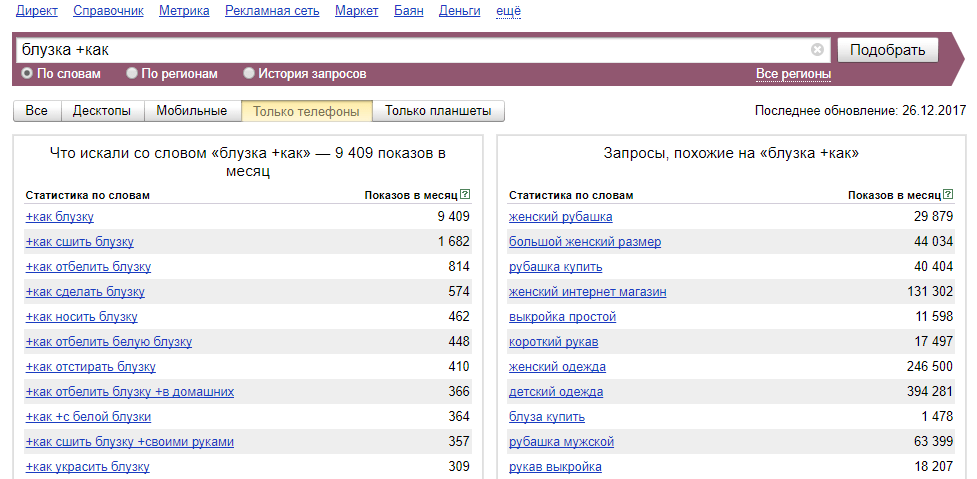
ВЫБРАТЬ app_store_name, app_name, COUNT(*) AS number ОТ adh.google_ads_impressions КАК имп. ПРИСОЕДИНЯЙТЕСЬ к adh.mobile_app_info ИСПОЛЬЗОВАНИЕ (app_store_id, app_id) ГДЕ imp.app_id НЕ NULL СГРУППИРОВАТЬ НА 1,2 ЗАКАЗАТЬ ПО 3 DESC
Найти частоту слов в столбце в Google Таблицах и найти другое значение из другого столбца с помощью формул
спросил
Изменено 2 года, 10 месяцев назад
Просмотрено 590 раз
У меня есть 2 столбца данных в Google Sheet. Столбец 1 — это уникальные слова или предложения (слова повторяются в предложениях), а столбец 2 — числовое значение рядом с каждым (скажем, голоса). Я пытаюсь получить список уникальных слов из столбца 1, а затем сумму значений (голосов) из столбца 2, когда слово присутствовало либо само по себе, либо в предложении.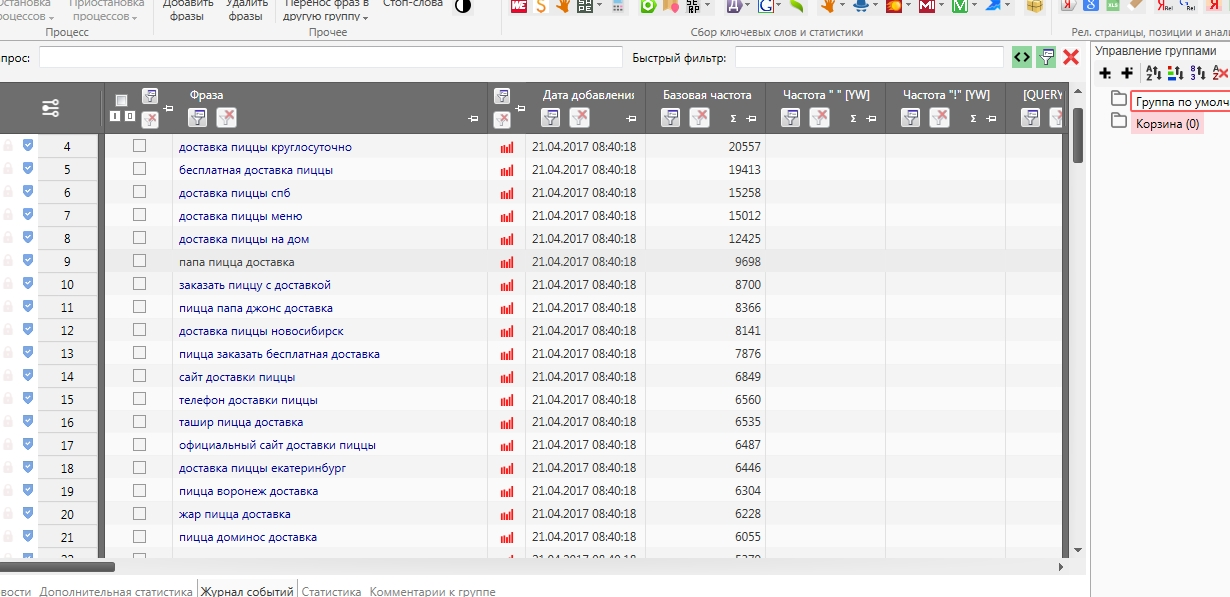
Вот пример данных, с которыми я работаю в Google Таблицах:
Срок Голосования яблоко 20 яблоко съесть 100 оранжевый 30 оранжевые правила 40 правило почему 50
Вот как выглядит конечный результат:
Word Voices яблоко 120 съесть 100 оранжевый 70 правила 40 правило 50 почему 50
То, как я это делаю сейчас, довольно длинное, и я не уверен, что это лучшее решение.
Вот мое решение:
-
ОБЪЕДИНИТЕзначения в столбце 1, используя разделитель " ", а затемРАЗДЕЛИТЕих, используя тот же разделитель, а затемПЕРЕНОСИТЕих в столбец за один шаг. Таким образом, у меня есть список всех слов, используемых в столбце 1, скажем, в столбце 3. - В Column4 извлеките все
UNIQUEзначения, а затем выполнитеCOUNTIFдля уникальных значений из Column3. Таким образом, я могу получить частоту каждого уникального слова, ссылаясь на список всех слов. - Чтобы получить сумму голосов, я должен
ПЕРЕСТАВИТЬСтолбец4, а затемЗАПРОСИТЬСтолбец1 и Столбец2, используя динамический текст в формуле. Формула выглядит следующим образом:
Формула выглядит следующим образом: =ЗАПРОС(Столбец1:Столбец2, "ВЫБЕРИТЕ СУММУ(Столбец2), ГДЕ СОДЕРЖИТСЯ Столбец1 '" & referenceToUniqueWord & "'", 1). Причина, по которой я должен сначала транспонировать, заключается в том, что формула запроса выводит 2 ячейки данных, т.е. текст: sumColumn1 и число: «сумма голосов». Поскольку для одной ячейки уникального слова я получаю две ячейки данных, я не могу перетащить формулу вниз и, следовательно, мне приходится делать это горизонтально. - Наконец-то после последнего шага я получаю три строки данных:
Одна строка просто транспонирована Column4 (все уникальные слова). Вторая строка — это просто текст sumColumn2 из формулы
QUERY. И третья строка - это фактическая сумма голосов, полученная по отдельным формуламQUERY. Затем я переношу эти строки в столбцы и получаю итоговую таблицу IVLOOKUPзначения частоты, полученные ранее.
Этот подход является длительным и подвержен ошибкам.


 То, что нам нужно — позволяет получить более точные данные по интересующим нас ключевым словам.
То, что нам нужно — позволяет получить более точные данные по интересующим нас ключевым словам.
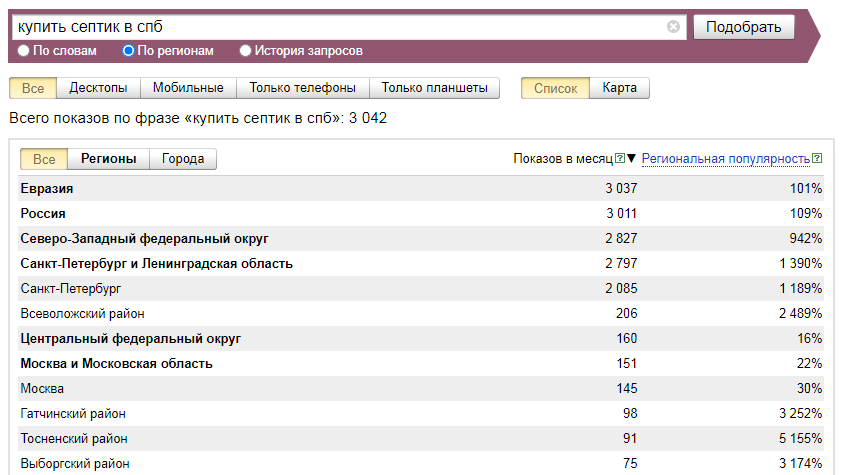
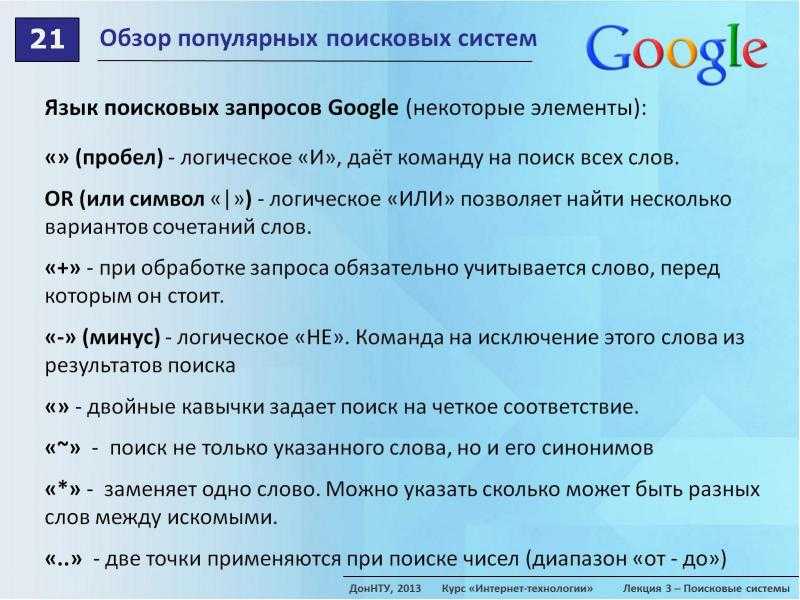 active_view_complete_viewable_impressions) AS avp_complete
ОТ
adh.cm_dt_active_view_plus
ГРУППА ПО
1
)
ВЫБИРАТЬ
Ad_Id,
avp_1st_quartile / avp_total AS Viewable_Rate_1st_Quartile,
avp_2nd_quartile / avp_total AS Viewable_Rate_2nd_Quartile,
avp_3rd_quartile / avp_total AS Viewable_Rate_3rd_Quartile,
avp_complete / avp_total AS Viewable_Rate_Completion_Quartile
ОТ
Сырой
ГДЕ
авп_тотал > 0
СОРТИРОВАТЬ ПО
Viewable_Rate_1st_Quartile DESC
;
active_view_complete_viewable_impressions) AS avp_complete
ОТ
adh.cm_dt_active_view_plus
ГРУППА ПО
1
)
ВЫБИРАТЬ
Ad_Id,
avp_1st_quartile / avp_total AS Viewable_Rate_1st_Quartile,
avp_2nd_quartile / avp_total AS Viewable_Rate_2nd_Quartile,
avp_3rd_quartile / avp_total AS Viewable_Rate_3rd_Quartile,
avp_complete / avp_total AS Viewable_Rate_Completion_Quartile
ОТ
Сырой
ГДЕ
авп_тотал > 0
СОРТИРОВАТЬ ПО
Viewable_Rate_1st_Quartile DESC
;
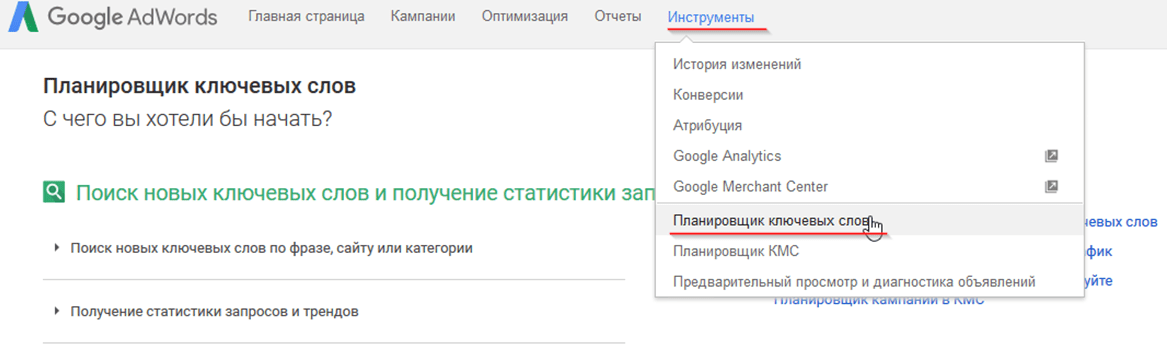 feed_reporting_label[SAFE_ORDINAL(1)] feed1_reporting_label,
COUNT(*) как показы
ОТ adh.cm_dt_impressions
WHERE event.feed_reporting_label[SAFE_ORDINAL(1)] <> "" # где у вас установлена хотя бы одна метка отчетности
СГРУППИРОВАТЬ ПО 1;
feed_reporting_label[SAFE_ORDINAL(1)] feed1_reporting_label,
COUNT(*) как показы
ОТ adh.cm_dt_impressions
WHERE event.feed_reporting_label[SAFE_ORDINAL(1)] <> "" # где у вас установлена хотя бы одна метка отчетности
СГРУППИРОВАТЬ ПО 1;
 feed_reporting_dimension2[SAFE_ORDINAL(1)] AS feed2_reporting_dimension1,
event.feed_reporting_dimension3[SAFE_ORDINAL(1)] AS feed3_reporting_dimension1,
event.feed_reporting_dimension4[SAFE_ORDINAL(1)] AS feed4_reporting_dimension1,
event.feed_reporting_dimension5[SAFE_ORDINAL(1)] AS feed5_reporting_dimension1,
event.feed_reporting_dimension6[SAFE_ORDINAL(1)] AS feed6_reporting_dimension1,
COUNT(*) как показы
ОТ adh.cm_dt_impressions
ГДЕ event.feed_reporting_dimension1[SAFE_ORDINAL(1)] = «красный»
И event.feed_reporting_dimension2[SAFE_ORDINAL(1)] = «автомобиль»
СГРУППИРОВАТЬ ПО 1,2,3,4,5,6,7;
feed_reporting_dimension2[SAFE_ORDINAL(1)] AS feed2_reporting_dimension1,
event.feed_reporting_dimension3[SAFE_ORDINAL(1)] AS feed3_reporting_dimension1,
event.feed_reporting_dimension4[SAFE_ORDINAL(1)] AS feed4_reporting_dimension1,
event.feed_reporting_dimension5[SAFE_ORDINAL(1)] AS feed5_reporting_dimension1,
event.feed_reporting_dimension6[SAFE_ORDINAL(1)] AS feed6_reporting_dimension1,
COUNT(*) как показы
ОТ adh.cm_dt_impressions
ГДЕ event.feed_reporting_dimension1[SAFE_ORDINAL(1)] = «красный»
И event.feed_reporting_dimension2[SAFE_ORDINAL(1)] = «автомобиль»
СГРУППИРОВАТЬ ПО 1,2,3,4,5,6,7;
 ,
COUNT(DISTINCT user_id) AS пользователей
ОТ adh.google_ads_impressions
ГДЕ is_app_traffic
СГРУППИРОВАТЬ ПО 1
;
,
COUNT(DISTINCT user_id) AS пользователей
ОТ adh.google_ads_impressions
ГДЕ is_app_traffic
СГРУППИРОВАТЬ ПО 1
;
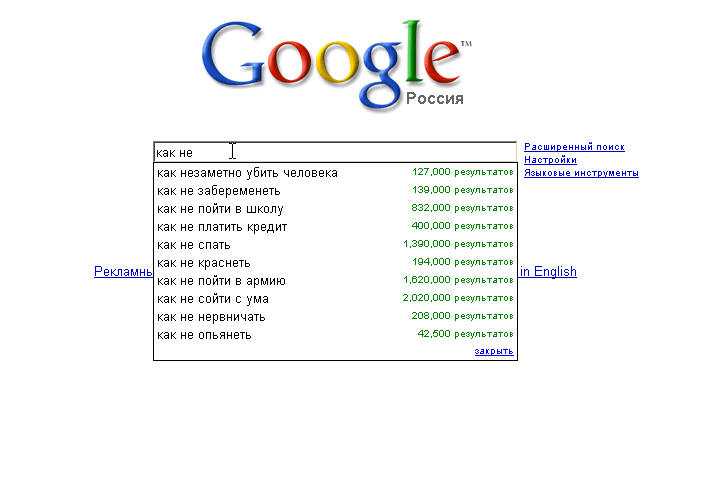 google_ads_campaign, ИСПОЛЬЗУЯ (campaign_id)
LEFT JOIN adh.gender ИСПОЛЬЗОВАНИЕ (gender_id)
ВЛЕВО ПРИСОЕДИНЯЙТЕСЬ к adh.age_group, ИСПОЛЬЗУЯ (age_group_id)
ПОРЯДОК ПО 1, 2, 3
;
google_ads_campaign, ИСПОЛЬЗУЯ (campaign_id)
LEFT JOIN adh.gender ИСПОЛЬЗОВАНИЕ (gender_id)
ВЛЕВО ПРИСОЕДИНЯЙТЕСЬ к adh.age_group, ИСПОЛЬЗУЯ (age_group_id)
ПОРЯДОК ПО 1, 2, 3
;
 имя_кампании,
imp.is_app_traffic,
COUNT(*) AS total_impressions,
СЧЁТЕСЛИ(clk.click_id НЕ NULL) AS total_trueview_views
ОТ показов adh.google_ads_impressions
ПРИСОЕДИНЯЙТЕСЬ к adh.google_ads_campaign cmp, ИСПОЛЬЗУЯ (campaign_id)
ПРИСОЕДИНЯЙТЕСЬ к объявлению adh.google_ads_adgroup, ИСПОЛЬЗУЯ (adgroup_id)
НАЛЕВО ПРИСОЕДИНЯЙТЕСЬ adh.google_ads_clicks нажмите ВКЛ.
imp.impression_id = clk.impression_id
ГДЕ
imp.customer_id В UNNEST(@customer_ids)
И adg.adgroup_type = 'VIDEO_TRUE_VIEW_IN_STREAM'
И cmp.advertising_channel_type = 'ВИДЕО'
СГРУППИРОВАТЬ ПО 1, 2
имя_кампании,
imp.is_app_traffic,
COUNT(*) AS total_impressions,
СЧЁТЕСЛИ(clk.click_id НЕ NULL) AS total_trueview_views
ОТ показов adh.google_ads_impressions
ПРИСОЕДИНЯЙТЕСЬ к adh.google_ads_campaign cmp, ИСПОЛЬЗУЯ (campaign_id)
ПРИСОЕДИНЯЙТЕСЬ к объявлению adh.google_ads_adgroup, ИСПОЛЬЗУЯ (adgroup_id)
НАЛЕВО ПРИСОЕДИНЯЙТЕСЬ adh.google_ads_clicks нажмите ВКЛ.
imp.impression_id = clk.impression_id
ГДЕ
imp.customer_id В UNNEST(@customer_ids)
И adg.adgroup_type = 'VIDEO_TRUE_VIEW_IN_STREAM'
И cmp.advertising_channel_type = 'ВИДЕО'
СГРУППИРОВАТЬ ПО 1, 2
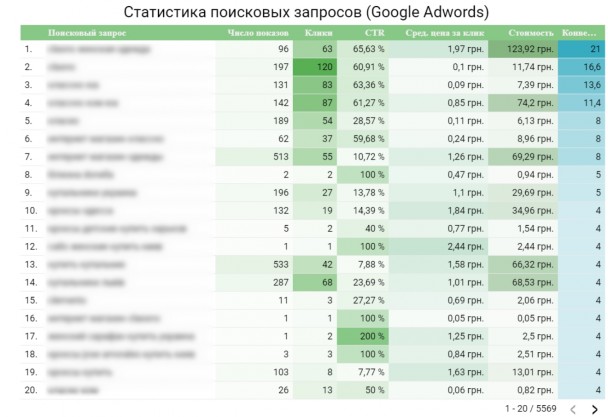 line_item_id В UNNEST(@line_item_ids)
СГРУППИРОВАТЬ ПО 1
),
av_stats КАК (
ВЫБИРАТЬ
имп.line_item_id,
SUM(num_active_view_viewable_impression) AS num_viewable_impressions
ОТ adh.dv360_youtube_impressions имп
ЛЕВОЕ СОЕДИНЕНИЕ
adh.dv360_youtube_active_views ав.
ON imp.impression_id = av.impression_id
ГДЕ
imp.line_item_id В UNNEST(@line_item_ids)
СГРУППИРОВАТЬ ПО 1
)
ВЫБИРАТЬ
li.line_item_name,
SUM(imp.total_imp) как num_impressions,
SUM(imp.num_measurable_impressions) AS num_measurable_impressions,
SUM(imp.num_enabled_impressions) AS num_enabled_impressions,
SUM(IFNULL(av.num_viewable_impressions, 0)) AS num_viewable_impressions
ИЗ imp_stats как имп
LEFT JOIN av_stats AS av USING (line_item_id)
ПРИСОЕДИНЯЙТЕСЬ к adh.dv360_youtube_lineitem li ON (imp.line_item_id = li.line_item_id)
СГРУППИРОВАТЬ ПО 1
line_item_id В UNNEST(@line_item_ids)
СГРУППИРОВАТЬ ПО 1
),
av_stats КАК (
ВЫБИРАТЬ
имп.line_item_id,
SUM(num_active_view_viewable_impression) AS num_viewable_impressions
ОТ adh.dv360_youtube_impressions имп
ЛЕВОЕ СОЕДИНЕНИЕ
adh.dv360_youtube_active_views ав.
ON imp.impression_id = av.impression_id
ГДЕ
imp.line_item_id В UNNEST(@line_item_ids)
СГРУППИРОВАТЬ ПО 1
)
ВЫБИРАТЬ
li.line_item_name,
SUM(imp.total_imp) как num_impressions,
SUM(imp.num_measurable_impressions) AS num_measurable_impressions,
SUM(imp.num_enabled_impressions) AS num_enabled_impressions,
SUM(IFNULL(av.num_viewable_impressions, 0)) AS num_viewable_impressions
ИЗ imp_stats как имп
LEFT JOIN av_stats AS av USING (line_item_id)
ПРИСОЕДИНЯЙТЕСЬ к adh.dv360_youtube_lineitem li ON (imp.line_item_id = li.line_item_id)
СГРУППИРОВАТЬ ПО 1
 creative_id КАК creative_id,
a.ad_id КАК ad_id,
a.impressions КАК показы,
a.click_through КАК click_through,
a.video_skiped КАК video_skiped,
b.pixel_url КАК pixel_url
ОТ
(
ВЫБИРАТЬ
FORMAT_TIMESTAMP('%D', TIMESTAMP_MICROS(i.query_id.time_usec), 'Etc/UTC') AS record_date,
i.line_item_id как line_item_id,
i.creative_id как creative_id,
i.ad_id как ad_id,
COUNT(i.query_id) как показы,
COUNTIF(c.label='video_click_to_advertiser_site') КАК переход по клику,
СЧЁТЕСЛИ(c.label='видеопропущено') КАК видео_пропущено
ОТ
adh.partner_sold_cross_sell_impressions КАК я
ВЛЕВО ПРИСОЕДИНЯЙТЕСЬ к adh.partner_sold_cross_sell_conversions AS c
ВКЛ i.impression_id = c.impression_id
ГРУППА ПО
1, 2, 3, 4
) Как
ПРИСОЕДИНЯЙТЕСЬ к adh.partner_sold_cross_sell_creative_pixels AS b
ВКЛ (a.ad_id = b.ad_id)
;
creative_id КАК creative_id,
a.ad_id КАК ad_id,
a.impressions КАК показы,
a.click_through КАК click_through,
a.video_skiped КАК video_skiped,
b.pixel_url КАК pixel_url
ОТ
(
ВЫБИРАТЬ
FORMAT_TIMESTAMP('%D', TIMESTAMP_MICROS(i.query_id.time_usec), 'Etc/UTC') AS record_date,
i.line_item_id как line_item_id,
i.creative_id как creative_id,
i.ad_id как ad_id,
COUNT(i.query_id) как показы,
COUNTIF(c.label='video_click_to_advertiser_site') КАК переход по клику,
СЧЁТЕСЛИ(c.label='видеопропущено') КАК видео_пропущено
ОТ
adh.partner_sold_cross_sell_impressions КАК я
ВЛЕВО ПРИСОЕДИНЯЙТЕСЬ к adh.partner_sold_cross_sell_conversions AS c
ВКЛ i.impression_id = c.impression_id
ГРУППА ПО
1, 2, 3, 4
) Как
ПРИСОЕДИНЯЙТЕСЬ к adh.partner_sold_cross_sell_creative_pixels AS b
ВКЛ (a.ad_id = b.ad_id)
;
 Формула выглядит следующим образом:
Формула выглядит следующим образом: